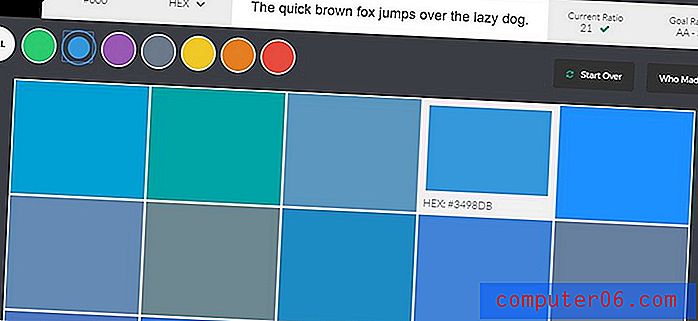Como adicionar espaço entre células da tabela no Word 2013
Uma tabela atraente pode ajudar a quebrar uma parede de texto em um documento do Microsoft Word 2013. Existem várias maneiras de ajustar a aparência da sua tabela, mas uma das mudanças mais drásticas pode ser alcançada adicionando espaço entre as células da tabela.
Você tem a capacidade de especificar a quantidade de espaço que é exibida entre as células da tabela e a modificação da quantidade de espaço pode resultar em resultados muito diferentes. Você pode experimentar o espaçamento das células da tabela usando nosso tutorial abaixo.
Inserir espaço entre células no Microsoft Word 2013
As etapas deste artigo modificarão a quantidade de espaço mostrada entre as células da sua tabela. Por padrão, geralmente não há espaço entre as células; portanto, modificar essa configuração altera drasticamente a aparência da tabela. Você também poderá especificar a quantidade de espaço entre as células, para poder tornar o espaço pequeno ou grande, conforme necessário.
Etapa 1: Abra o documento que contém a tabela à qual você deseja adicionar espaçamento de células.
Etapa 2: clique dentro de uma das células da tabela para abrir o menu Ferramentas da tabela .

Etapa 3: Clique na guia Layout em Ferramentas da tabela na parte superior da janela.
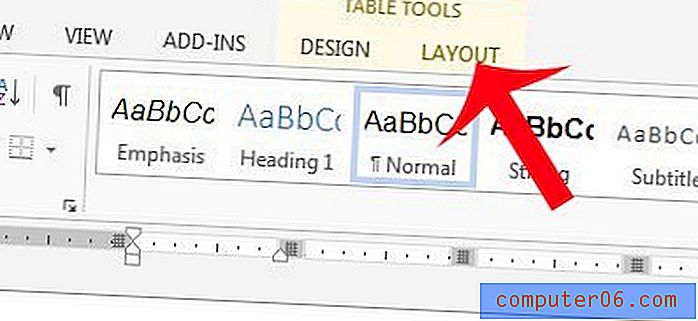
Etapa 4: Clique no botão Margens da célula na seção Alinhamento da faixa de navegação.
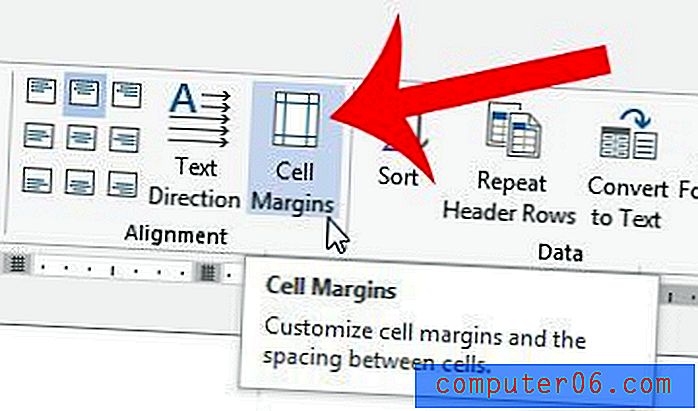
Etapa 5: marque a caixa à esquerda de Permitir espaçamento entre células e digite a quantidade de espaçamento que deseja usar. Clique no botão OK para aplicar as alterações. Pode ser necessário experimentar a quantidade de espaçamento algumas vezes até atingir o resultado desejado.
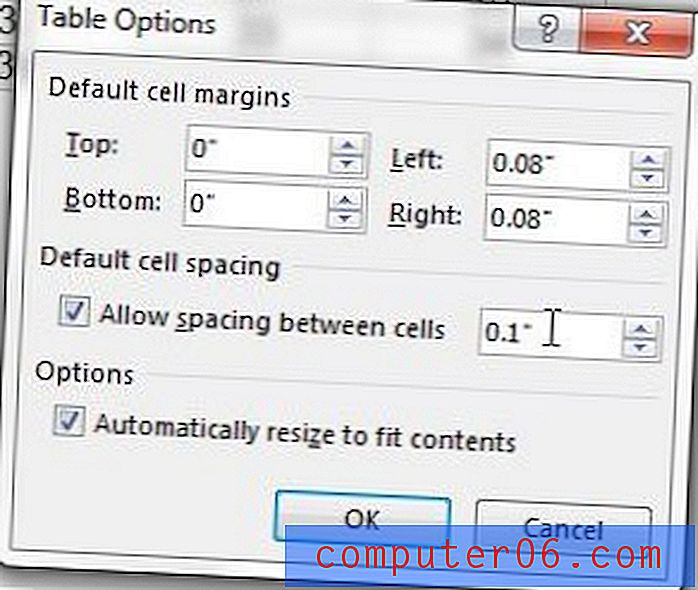
O seu documento possui um rodapé que contém informações incorretas ou desnecessárias? Aprenda a editar um rodapé no Word 2013 e corrigir o problema.